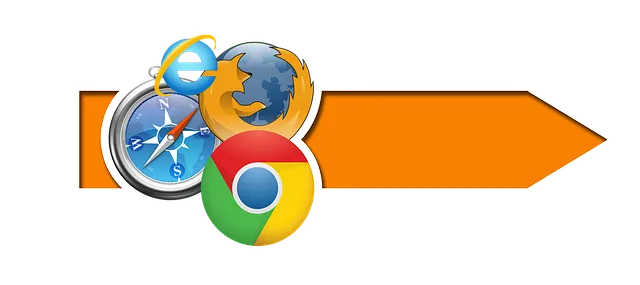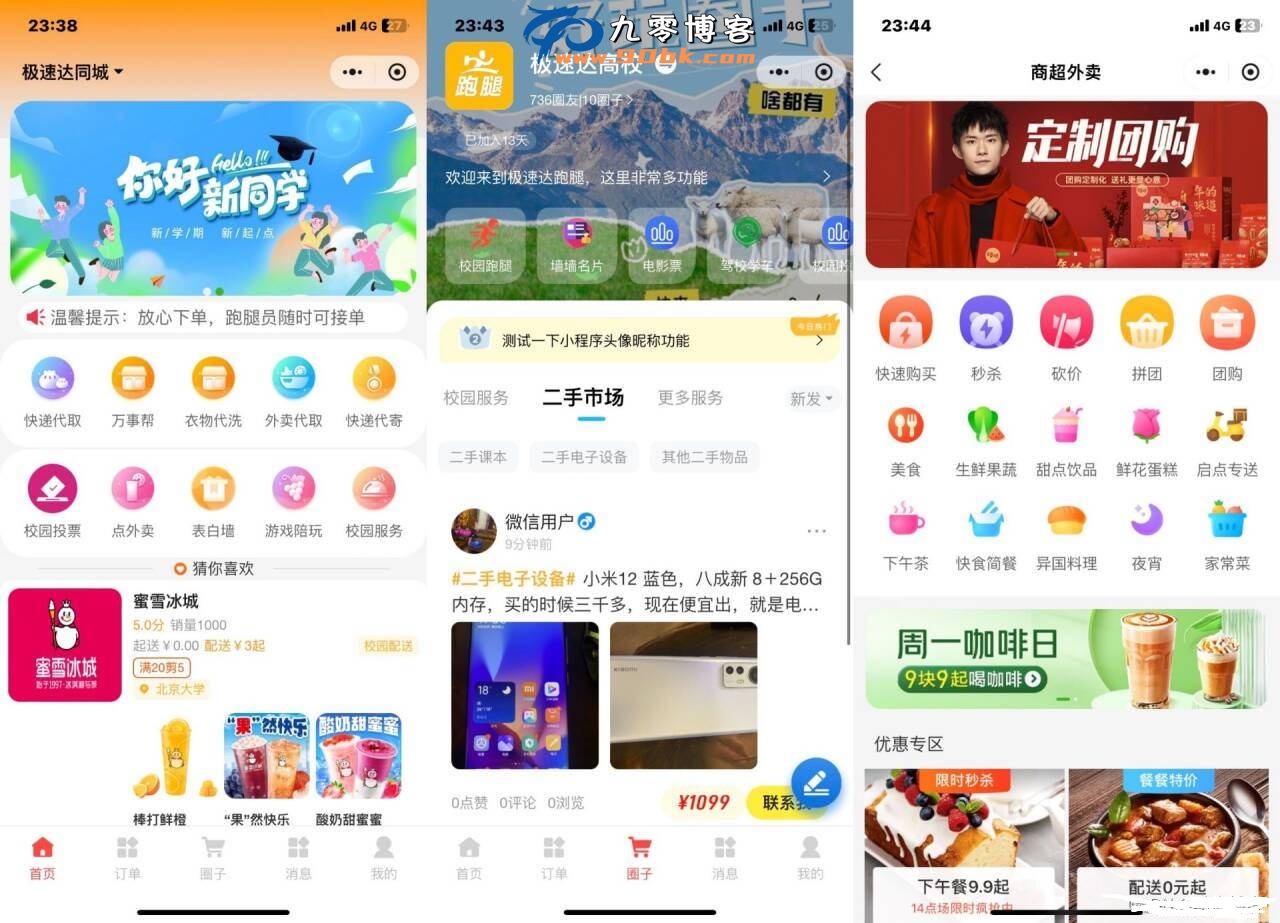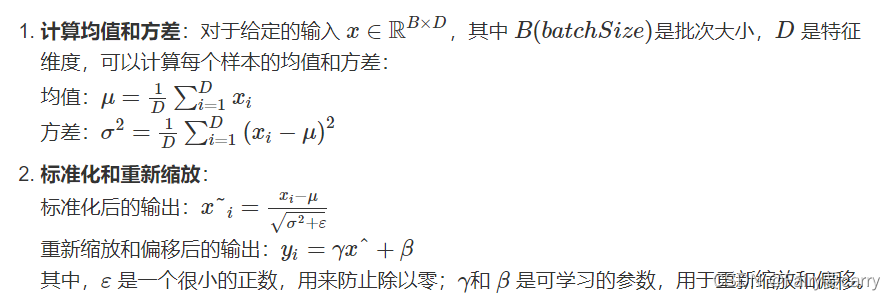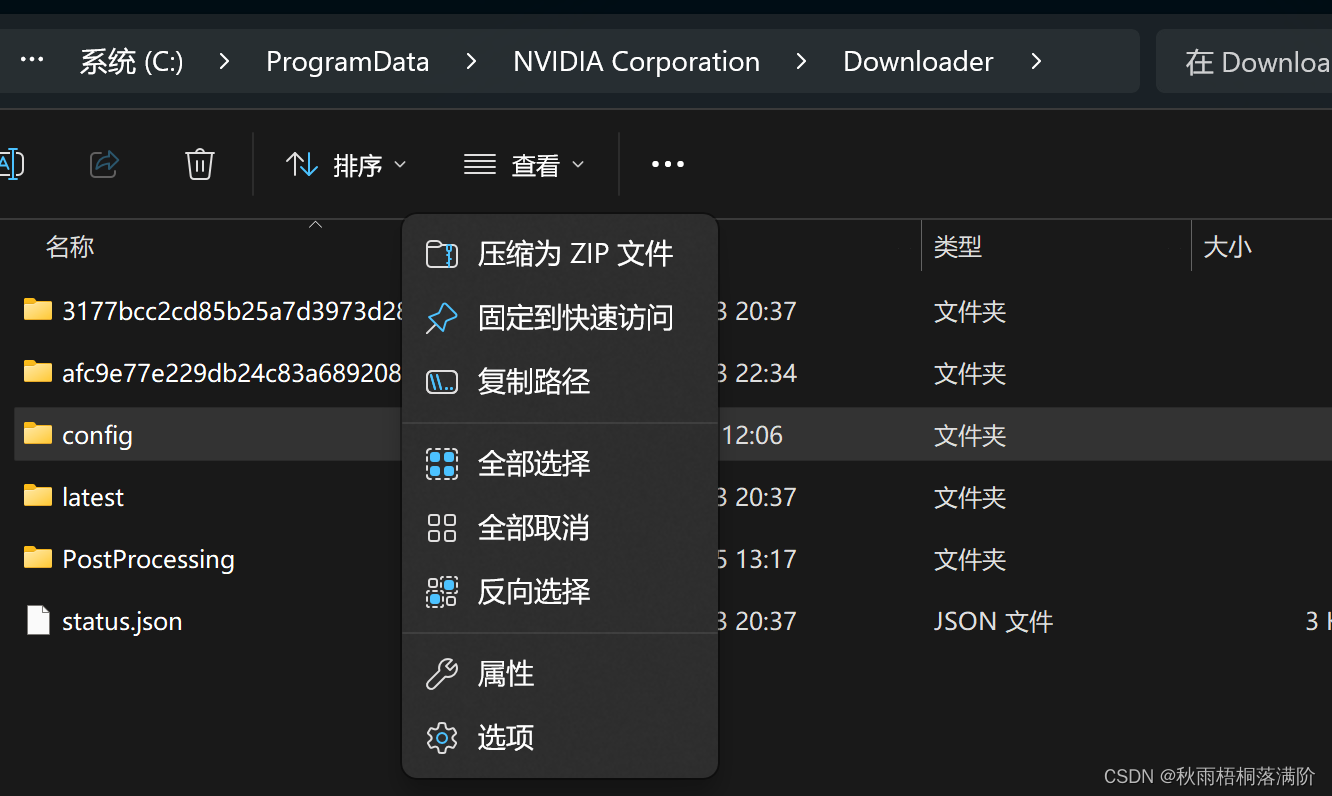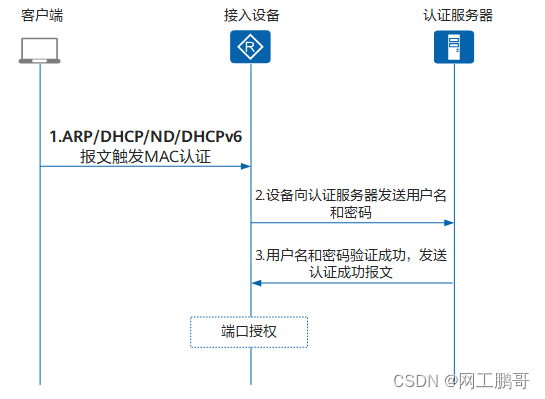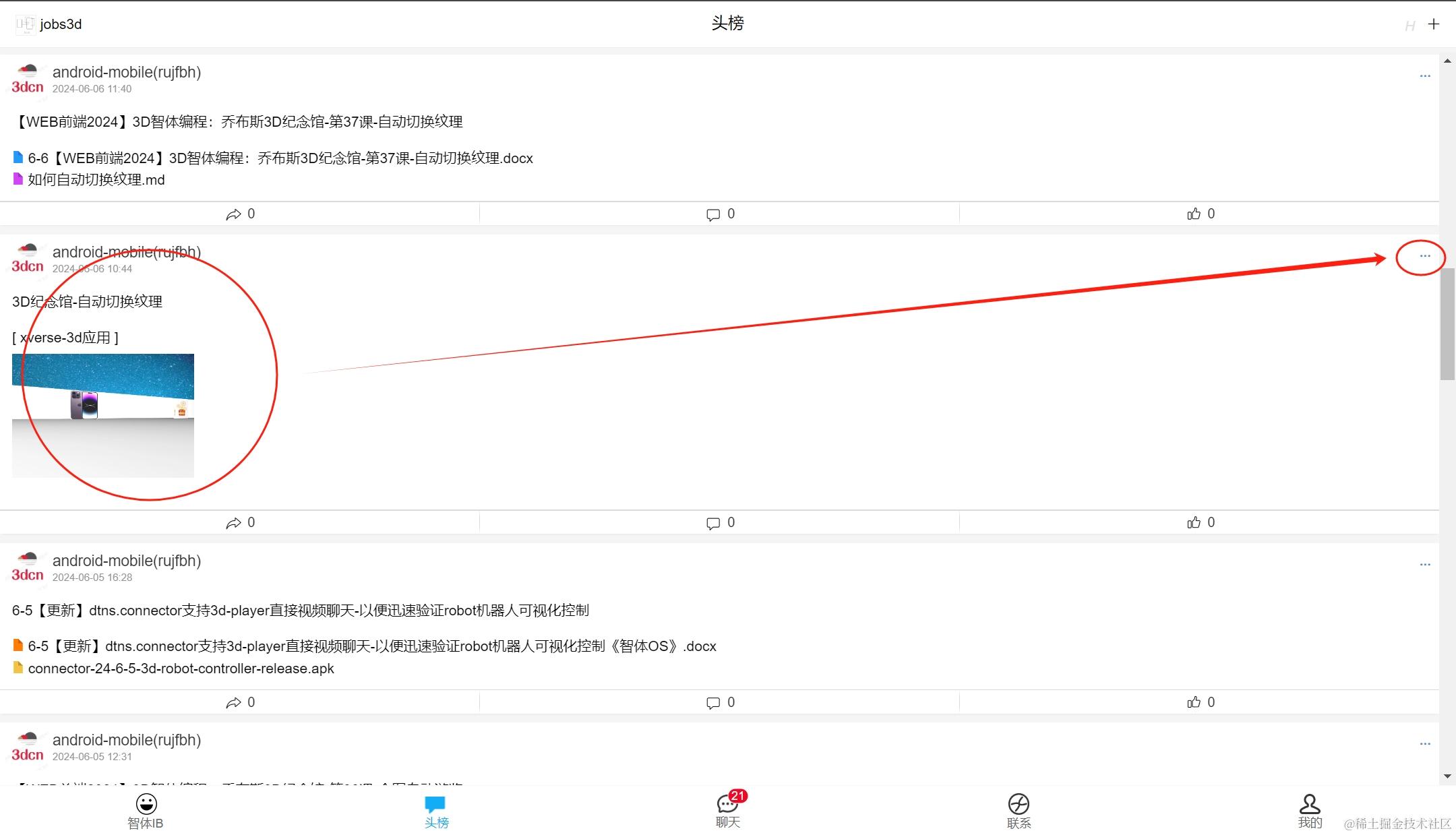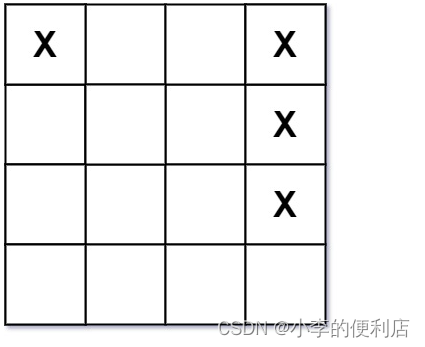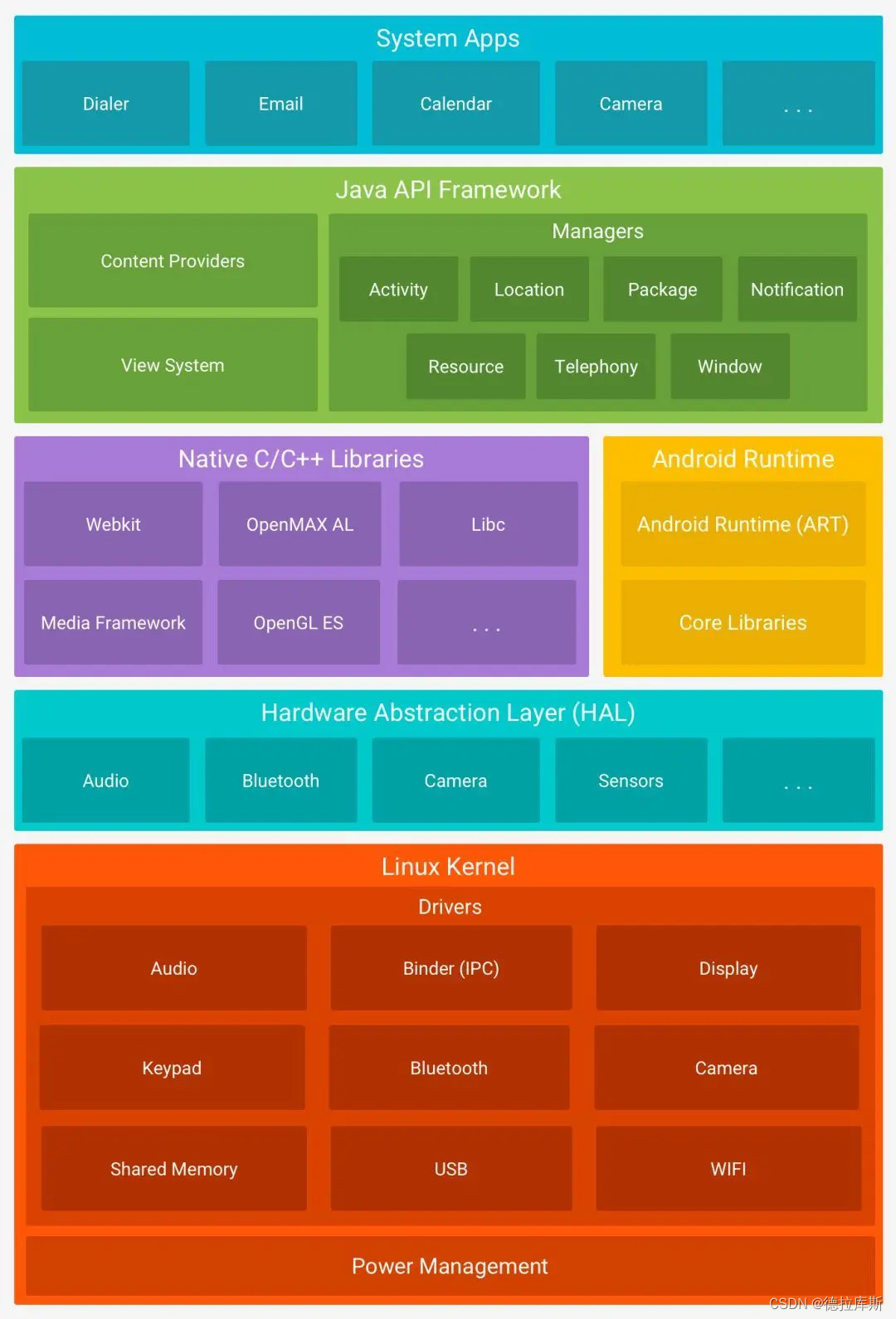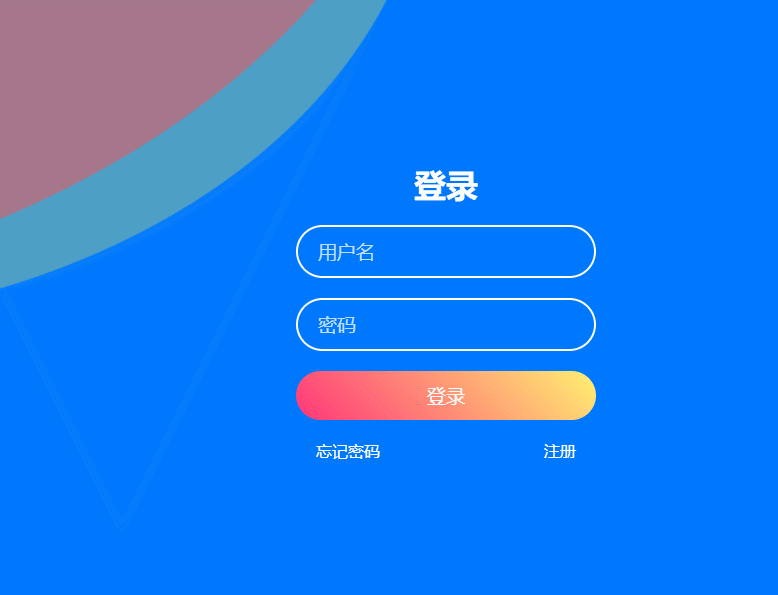安装TensorFlow 2.12.0时,需要遵循一系列步骤来确保正确无误。以下是一个清晰的安装指南:
1. 检查系统兼容性
- 操作系统:TensorFlow支持多种操作系统,包括Windows、Linux和macOS。
- Python版本:TensorFlow 2.12.0要求Python版本为3.6以上。请确保你的系统已安装兼容的Python版本。
2. 安装Python(如果尚未安装)
- 如果你的系统还没有安装Python,你可以从Python官方网站下载并安装最新的稳定版Python。
3. 安装TensorFlow
- 打开命令行终端(在Windows上是CMD或PowerShell,在Linux或macOS上是Terminal)。
- 使用pip命令来安装TensorFlow。对于TensorFlow 2.12.0的GPU版本,你可以使用以下命令:
pip install tensorflow-gpu==2.12.0
注意:如果你只需要CPU版本,可以使用pip install tensorflow==2.12.0。
4. (可选)安装CUDA和cuDNN(对于GPU版本)
- 如果你的计算机有NVIDIA GPU并且你希望利用GPU进行TensorFlow计算加速,你需要安装与你的GPU和TensorFlow版本兼容的CUDA和cuDNN。
- 使用
nvidia-smi命令查看你的GPU驱动版本和CUDA版本。例如,在Windows 11上,你可能会看到CUDA Version为12.0(这只是一个示例,实际版本可能不同)。 - 根据你的CUDA版本,从NVIDIA官方网站下载并安装相应的CUDA Toolkit。
- 同样,从NVIDIA官方网站下载与你的CUDA版本兼容的cuDNN库。
5. 配置环境(可选)
- 在安装完TensorFlow后,你可能需要进行一些配置以确保TensorFlow能够在你的开发环境中更好地运行。
- 例如,你可以将TensorFlow添加到系统环境变量中,以便在任何位置都能方便地运行TensorFlow命令。
6. 验证安装
- 安装完成后,你可以通过运行一个简单的TensorFlow程序来验证安装是否成功。例如,你可以编写一个打印TensorFlow版本的Python脚本。
安装TensorFlow 2.12.0的详细步骤可以根据你的操作系统和需求有所不同。以下是基于普遍情况和参考文章内容的详细安装步骤,主要分为Windows和Linux两个系统:
Windows系统安装步骤
安装Anaconda
- 访问Anaconda官方网站,下载适合您系统版本的Anaconda安装程序(通常是64位版本)。
- 运行安装程序,按照提示完成安装。在安装过程中,可以选择是否将Anaconda添加到系统的环境变量中,这通常是个好主意,因为这会使得在命令行或其他工具中更容易访问Anaconda。
创建TensorFlow环境
- 打开Anaconda Navigator或Anaconda Prompt。
- 创建一个新的环境,并指定Python版本为3.9(TensorFlow 2.12.0通常与Python 3.9兼容)。例如,在Anaconda Prompt中,输入以下命令:
conda create --name tensorflow python=3.9
激活TensorFlow环境
- 在Anaconda Prompt中,使用以下命令激活新创建的环境:
conda activate tensorflow
- 在Anaconda Prompt中,使用以下命令激活新创建的环境:
安装TensorFlow
- 如果需要安装CPU版本的TensorFlow,使用以下命令:
pip install tensorflow==2.12.0 - 如果需要安装GPU版本的TensorFlow,并且已经安装了CUDA和cuDNN(确保版本与TensorFlow 2.12.0兼容),则使用以下命令:
pip install tensorflow-gpu==2.12.0
- 如果需要安装CPU版本的TensorFlow,使用以下命令:
验证安装
- 在Python环境中,输入以下命令来验证TensorFlow是否安装成功:
import tensorflow as tf print(tf.__version__) - 如果输出了TensorFlow的版本号,说明安装成功。
- 在Python环境中,输入以下命令来验证TensorFlow是否安装成功:
Linux系统安装步骤
检查系统前置条件
- 确保你的Linux发行版(如Ubuntu 20.04、Debian 10等)和Python版本(TensorFlow 2.12.0通常与Python 3.6-3.9兼容)满足TensorFlow的要求。
安装Python和pip
- 如果你的系统还没有安装Python和pip,请使用适合你的Linux发行版的包管理器(如apt、yum等)进行安装。
安装TensorFlow
- 使用pip安装TensorFlow。如果你需要安装CPU版本的TensorFlow,使用以下命令:
pip install tensorflow==2.12.0 - 如果你需要安装GPU版本的TensorFlow,并且已经安装了CUDA和cuDNN(确保版本与TensorFlow 2.12.0兼容),则使用以下命令:
pip install tensorflow-gpu==2.12.0
- 使用pip安装TensorFlow。如果你需要安装CPU版本的TensorFlow,使用以下命令:
验证安装
- 在Python环境中,输入与Windows系统相同的验证命令来验证TensorFlow是否安装成功。
注意事项
- 在安装TensorFlow之前,确保你的系统满足TensorFlow的所有依赖和要求。
- 如果使用虚拟环境(如conda),请确保在正确的环境中安装了TensorFlow。
- 对于GPU版本的TensorFlow,请确保已正确安装CUDA和cuDNN,并且版本与TensorFlow兼容。你可以通过
nvidia-smi命令来查看你的GPU驱动版本和CUDA版本。 - 如果在安装过程中遇到问题,请查阅TensorFlow的官方文档或社区论坛以获取帮助。